Pernah suatu ketika saya mendengar seseorang berkata bahwa "perubahan itu adalah sebuah keniscayaan". Jadi, perubahan itu merupakan hal yang tak dapat terhindarkan. Dan tepat tiga hari yang lalu, saya baru saja melakukan perubahan. Perubahan atau lebih tepatnya penggantian terhadap domain blog ini. Dari yang awalnya suryadhi.web.id menjadi sadhi.web.id.
Penggantian domain blog ini sebenarnya bukan tanpa alasan. Selain karena masa berlaku domain sebelumnya yang sudah expired, juga dikarenakan adanya keinginan agar domainnya jadi terlihat lebih ringkas sekaligus mudah diingat. Dan yaps, bukankah yang sekarang jadi terlihat lebih ringkas dari yang sebelumnya meskipun belum banyak yang mengingatnya? Hehe...
Btw soal penggantian domain blog ini, saya menggunakan layanan dari salah satu web hosting Indonesia yang bernama Rumahweb. Yups, Rumahweb, yang mungkin kawan-kawan sudah sangat familiar dengannya. Saya sendiri memilih layanan dari web hosting ini selain karena pemasangannya yang mudah, juga dikarenakan harganya yang terbilang murah. Eh, iya disclaimer dulu, ini bukan endorse ya, haha...
Ngomong-ngomong terkait pemasangannya yang mudah, saya di sini ingin berbagi tutorial tentang cara mengganti custom domain dari Rumahweb di Blogger yang sebenarnya hampir sama dengan cara memasang custom domainnya. Dan barangkali ada di antara kawan-kawan yang memiliki keinginan untuk mencustom domain blognya menggunakan layanan dari Rumahweb, maka bisa mengikuti tutorial ini.
Cara Mengganti Custom Domain dari Rumahweb di Blogger
1. Login terlebih dahulu ke akun Blogger,
2. Pilih menu “Settings”, lalu pilih opsi “Custom Domain”,
3. Ganti domain sebelumnya dengan domain baru yang sudah dibeli dari Rumahweb pada kolom custom domain, kemudian klik tombol “Save”, dan klik tombol “Update”,
4. Setelah itu akan muncul informasi “CNAME” yang harus dipasang pada domain manager Rumahweb,
Nb: Tab CNAME Bloggernya jangan diclose dulu ya, karena akan digunakan untuk mengaitkan blog dengan custom domain dari Rumahweb.
5. Buka tab baru pada browser untuk login ke web Clientzone RumahWeb,
6. Pilih menu “Domain”, lalu klik tombol “Manage” yang terletak di sisi kanan custom domain,
7. Pilih menu “Nameserver Setting”. Pastikan tampilan nameservernya seperti pada gambar di bawah ini ya. Kalau sudah sama, bisa diklik tombol “Change Nameserver”,
8. Setelah itu akan muncul notifikasi bahwa nameserver telah diperbarui dan dikembalikan ke laman manage domain,
9. Pada laman manage domain, pilih menu “DNS Management”,
10. Lalu klik tombol “Daftar” > klik tombol “Aktifkan” > klik tombol “Update”,
11.Jika sudah tidak ada lagi tombol update yang muncul seperti gambar di bawah ini, bisa diklik tombol “Add New Record”,
12. Setelah tombol add new record diklik, kita akan membuat A record terlebih dahulu. Isilah kolom A record seperti berikut:
Domain = kosongi saja
TTL = default (86400)
Record Type = A
Hostname = 216.239.32.21
Ulangi isian Untuk IP or Hostname = 216.239.34.21, 216.239.36.21 dan 216.239.38.21
13. Apabila sudah selesai membuat A record, maka langkah selanjutnya, yaitu membuat CNAME Record menggunakan informasi dari Blogger yang sebelumnya sudah kita dapatkan. Untuk membuat CNAME Record hampir sama dengan membuat A record, bedanya hanya pada pengisian kolomnya saja. Isi kolom CNAME Record seperti contoh di bawah ini,
14. Setelah pengaturan DNS berupa A dan CNAME record berhasil dibuat, maka tunggu terlebih dahulu proses propagasi DNSnya dengan estimasi, yaitu 1-24 jam. Kemudian baru coba untuk save kembali domainnya di Blogger.
Cara Membuat Redirect Custom Domain di Blogger
Apabila save domain sudah berhasil dilakukan di Blogger, maka langkah selanjutnya yang harus dilakukan adalah membuat redirect dari non-www menjadi www. Hal ini dilakukan agar ketika domain diakses tanpa menggunakan www, nantinya akan secara otomatis didirect ke www.namadomain. untuk langkah-langkahnya sebagai berikut:
1. Login ke Blogger,
2. Pilih menu “Settings”, lalu cari opsi “Redirect domain”,
3. Pada opsi redirect domain bisa diklik tombol panelnya menjadi seperti tampilan pada gambar di bawah ini,
4. Selesai.
Barangkali itulah tutorial terkait cara mengganti custom domain dari Rumahweb di Blogger berdasarkan pengalaman saya. Jikalau kawan-kawan ada keinginan untuk mengganti atau mengubah alamat domain bawaan dari Blogger, mungkin bisa juga mencoba langkah-langkah seperti yang telah saya coba ini. Semoga bermanfaat, ya! 😁







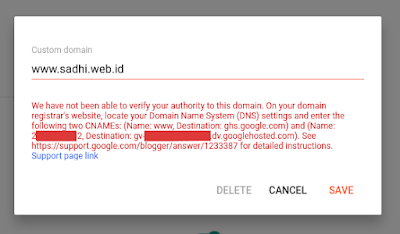
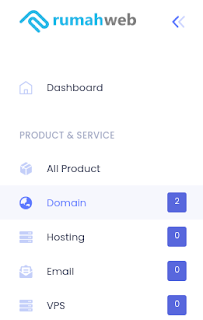



















12 Comments
bermanfaat....
BalasHapusThank you for sharing
sama-sama dan terima kasih atas komentar positifnya 😀
HapusSayapun baru ganti ke domain belum lama mas, dua bulan juga belom sampe..tapi minta tolong sama temen soalnya koq rada ga mudeng ...terimakasih infonya mas
BalasHapussama-sama mbak, terima kasih juga untuk kunjungannya hehe
Hapusbtw selamat ya mbak buat domain blognya yang baru, semoga bisa semakin dikenal dan terutama menambah semangat untuk menulis di sana 😀
Iya ya, saya perhatikan tata caranya lebih mudah ya
BalasHapusBeda banget dengan sebelah, jadi tambah ilmu
wah sayang banget ya harus ada perubahan domain, tapi apa lah ya
yang penting hoby menulis bisa tetap tersalurkan
terimakasih atas sharing artikelnya
hehe...sama-sama mas, terima kasih juga atas kunjungan dan komentarnya
Hapusjadi inget dulu domain awal saya lupa perpanjang eh malah udah laku, emang kudu inget untuk memperpanjang domain tiap taun
BalasHapusiya mas, barangkali memang harus sering2 cek masa berlaku domainnya biar gak diambil orang :')
Hapuskalau domainq yang sekarang sih saya perbarui tiap tahun, biar enggak keambil orang hehe
Hapushehe sip mas
Hapusbila dah ada domain sendiri, ini bermakna harus rajin berblog ;-)
BalasHapushehe iya betul mbak
HapusPosting Komentar